Çözüldü: Unreal Engine 4, Windows 10'da başlatılmıyor
Unreal Engine, birçok geliştirici için oldukça önemlidir. Ve neredeyse 3 yıldır ücretsiz olduğu için Unreal Editor ve şu anki sürümü olan UE 4, geliştirme işinde sahip olması gereken bir yazılımdır. Windows'un en son yinelemesinde iyi çalışır, ancak bazı kullanıcılar için eldeki bazı belirgin sorunlar vardır. Yani, Unreal Engine 4'ü açamadılar.
Aşağıda bu sorun için bazı çözümler hazırladık, bu yüzden onları kontrol ettiğinizden emin olun.
Unreal Engine 4 açılmıyor mu? İşte bunu düzeltmek için nasıl
- UE 4'ü yönetici olarak çalıştırın
- Antivirüs'ü devre dışı bırakın
- Kurulumu doğrulayın
- Unreal Engine istemcisini yeniden yükleyin.
- Geri Alma Windows 10
1: UE 4'ü yönetici olarak çalıştırın
Bu sorunları açıklayan çoğu raporda, kullanıcılar aniden çalışmayı durdurana kadar Unreal Engine 4'ü sorunsuzca çalıştırabildiler. Bu, bazı sistem değişikliklerinin yapıldığını gösterir. Oyun kurulumunu açıkça bozan bazı değişiklikler. En yaygın neden, hem Epic Launcher'ı hem de Unreal Engine 4'ü andıran görünen Windows Update (özellikle büyük güncellemeler).
Önerdiğimiz ilk adım, Unreal Engine istemcisini idari izin ve en iyisini umarak çalıştırmaya çalışmak. Yönetici erişimini kalıcı olarak nasıl ayarlayacağınız:
- Epic Launcher istemcisini açın.
- Unreal Engine sekmesini seçin.
- Unreal Engine 4'ün altında aşağı açılır menüyü genişletin ve masaüstü kısayolunu oluşturun.
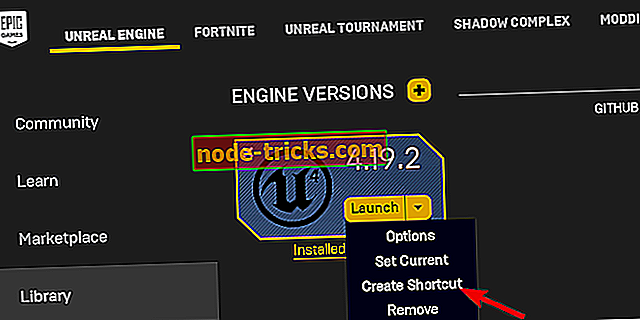
- Masaüstü kısayoluna sağ tıklayın ve Özellikler'i açın.
- Uyumluluk sekmesini seçin.
- “ Bu programı yönetici olarak çalıştır ” kutusunu işaretleyin ve değişiklikleri onaylayın.
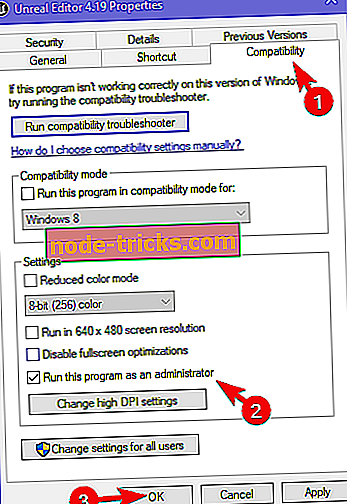
2: Antivirüs'ü devre dışı bırakın
Unreal Engine 4'ün arızalanmasının bir başka olası nedeni üçüncü taraf bir virüsten koruma yazılımıdır. Kullanıcı raporlarına göre, bunun için tekrarlanan suçlu Comodo Antivirus çözümü. Bir çoğu onu devre dışı bırakmayı denedi, ancak kalıcı bir çözüm sunan tek şey antivirüsün tamamen kaldırılması.
İşte Windows 10'da antivirüs nasıl kaldırılır:
- Denetim Masası'nı açın. Arama çubuğuna Control yazın ve sonuçlar listesinden seçin.
- Kategori görünümünde bir programı kaldırmayı seçin.
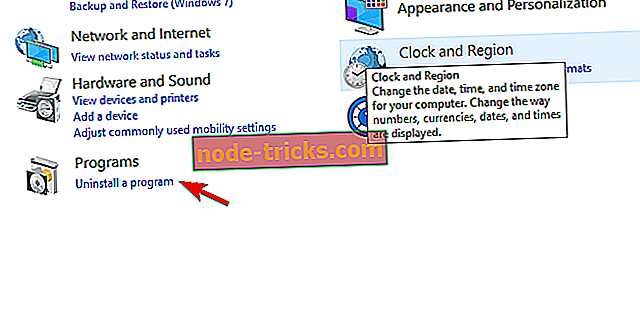
- Antivirüs programını tamamen kaldırın. Kalan dosyaları ve kayıt defteri girdilerini temizlemek için Ashampoo Uninstaller'ı kullanmanızı öneririz.
- Bilgisayarınızı yeniden başlatın ve Unreal Engine 4'ü tekrar çalıştırmayı deneyin.
3: Yüklemeyi doğrulayın
Yeniden yükleme prosedürüne geçmeden önce, Unreal Engine 4 kurulum dosyalarının bütünlüğünü doğrulamaya çalışmakta fayda var. Yüklü dosyalardaki bozulmayı kontrol etmek için Epic Launcher'daki yerleşik aracı kullanabilirsiniz.
İşte yapmanız gerekenler:
- Epic Launcher'ı açın.
- Unreal Engine sekmesini seçin.
- Aşağı açılır menüyü genişletin ve “ Doğrula ” yı tıklayın.
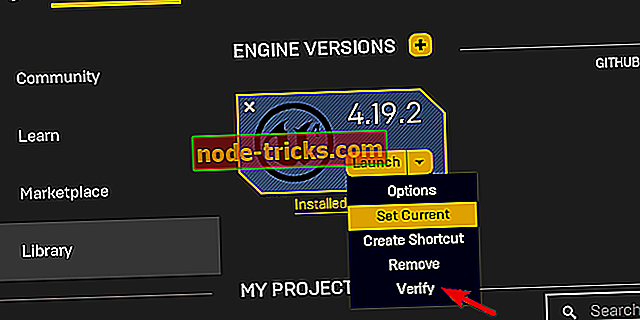
- Her şey bitene kadar bekleyin.
4: Unreal Engine istemcisini yeniden yükleyin.
Yüklenen dosyalar ve ilişkili uygulamalardan dosyalar bozulursa, istemci belirgin nedenlerden dolayı başlamaz. Böyle bir şey büyük Windows 10 güncellemesinden sonra gerçekleşebilir mi? Muhtemelen. Bu yüzden yeniden kurulum, izlemeniz gereken başka bir adımdır.
Ayrıca, sırasıyla Epic Launcher ve Unreal Engine 4'e atanan her şeyi (kayıt defteri girişleri de) içeren temiz bir kaldırma öneririz. 2. Adımda nasıl temiz bir kaldırma yapılacağını zaten açıkladık, projelerinizi yedeklemeyi unutmayın. Tabii ki, burada Epic Launcher için yükleyici bulabilirsiniz. Daha sonra, sadece Epic Launcher içindeki Unreal Engine 4 stüdyosunu indirip yükleyin.
5: Geri Alma Windows 10
Son olarak, bir Windows güncellemesinin sorunlara yol açtığından eminseniz, Windows 10'un önceki bir sürümüne erişmenizi sağlayan geri alma seçeneği vardır. Bu, böyle senaryolarda kullanışlı olan bir kurtarma seçeneğidir. Verilerinize dokunulmamasına rağmen, bu adımı gerçekleştirmeden önce her şeyi yedeklemenizi öneririz.
Windows 10'u önceki sürümüne nasıl geri alacağınız:
- Ayarları aç.
- Güncelleme ve Güvenlik'i seçin.
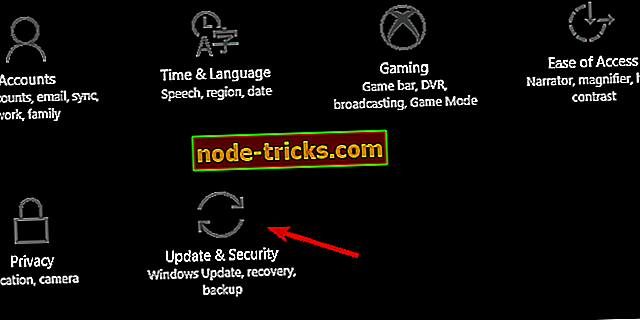
- Kurtarma seçeneğini seçin.
- Windows 10'un önceki sürümüne geri dönün altındaki ' Başlarken'i tıklayın.
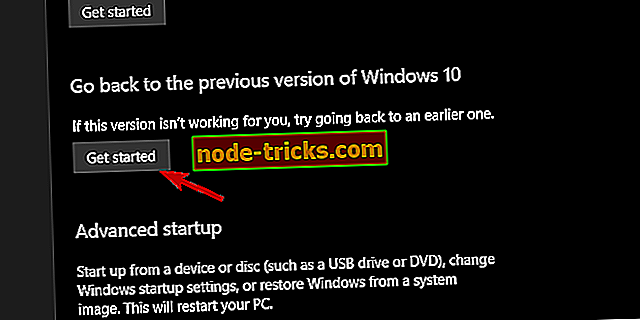
Bu kadar. Sorularınızı veya önerilerinizi aşağıdaki yorumlar bölümünde bizimle paylaşmayı unutmayın. Sizden haber almak için sabırsızlanıyoruz.

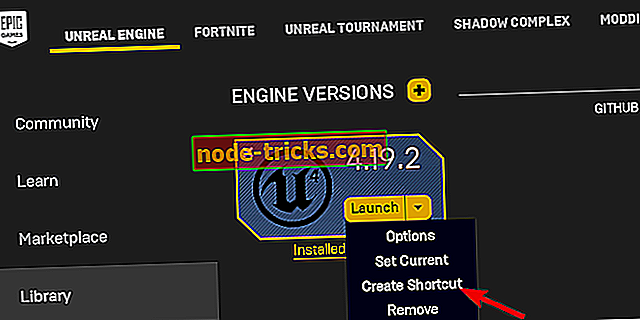
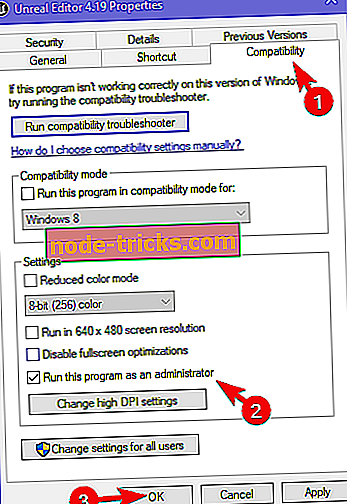
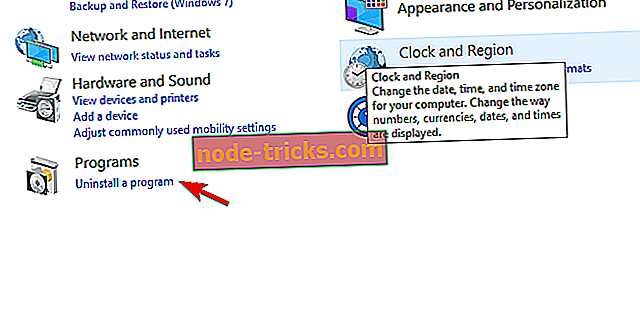
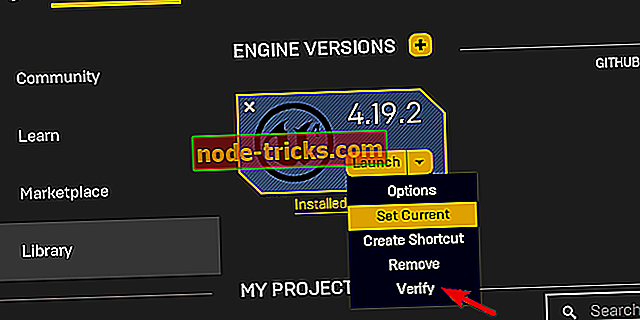
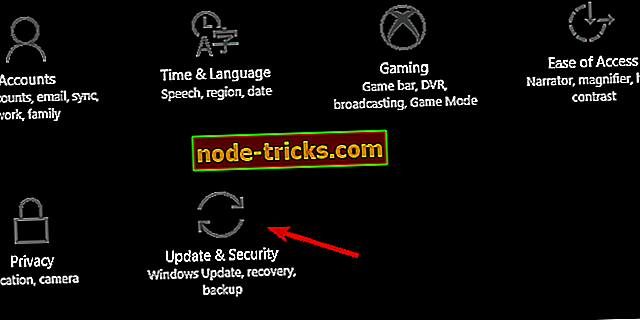
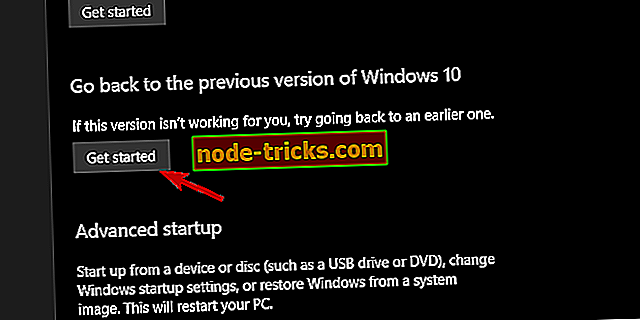


![Windows 10'da Bozuk Kullanıcı Profili [6 FIXES THAT REALLY WORK]](https://node-tricks.com/img/fix/784/corrupt-user-profile-windows-10.jpg)

![Windows 10 Güncelleme Hatası 0x800703f1 [Düzeltme]](https://node-tricks.com/img/windows/186/windows-10-update-error-0x800703f1.jpg)


